如何将苹果AirPodsPro连接到MacBookPro和其他Mac
将AirPods Pro连接到iPhone或iPad就像打开机壳并点击设备屏幕上显示的弹出窗口中的connect一样简单。但是,将AirPods连接到计算机时,此过程并不那么简单。这是将AirPods Pro轻松连接到MacBook Air,MacBook Pro,iMac或Mac Mini的方法。
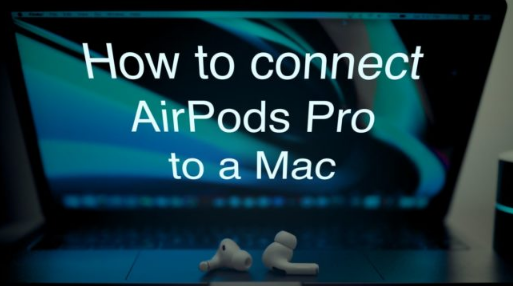
将AirPods连接到Mac
即使我们将本指南的重点放在AirPods Pro上,这些步骤也适用于迄今为止发布的每种型号的AirPods。如果您使用的是macOS Catalina 10.15.1或更高版本,则所有AirPods型号都可以在Mac上正常工作。
在macOS中打开系统偏好设置>蓝牙。确保蓝牙已打开。如果蓝牙已打开,则应该看到“关闭蓝牙”按钮。AirPods Pro蓝牙Mac
按住AirPods机壳上的设置按钮,直到指示灯变白。确保您的AirPods已经装好了。
您的AirPods Pro将在“系统偏好设置”>“蓝牙”中显示为“连接”按钮。AirPods Pro Connected Mac
单击连接。系统将询问您是否要在AirPods Pro上启用“ Hey Siri”。您可以选择立即设置功能或取消它。完成后,您的AirPods Pro将出现在“设备”列表下。这将确认它们已与您的Mac配对。AirPods Pro嘿Siri Mac
连接后,您可以单击选项来更改自动耳朵检测的配置,按住AirPod的时间进行控制以及噪音控制开关。
AirPods Pro选项Mac
为了将来更轻松地重新连接到AirPods,请启用“在菜单栏中显示蓝牙”选项。这将在菜单栏中放置一个蓝牙图标。您可以单击它以查看已连接设备的列表并重新连接到它们。
要控制AirPods Pro上的噪音消除和透明度等功能,您必须单击音量控制按钮。如果音量控制按钮未显示在菜单栏中,则可以通过转到系统偏好设置>声音并启用“在菜单栏中显示音量”来启用它。
如果您在Mac上登录iCloud,您的AirPods Pro连接将自动同步到您拥有的所有其他Mac,iPhone,iPad和iPod touch。这意味着您无需再次重新配对AirPods,只需转到音频输出选项即可切换到它们。同样,如果您已经将AirPods与登录了相同Apple ID的iOS设备配对,则它们将显示为已连接到Mac。
免责声明:本文由用户上传,与本网站立场无关。财经信息仅供读者参考,并不构成投资建议。投资者据此操作,风险自担。 如有侵权请联系删除!
-
大众CC作为一款备受关注的中型轿车,凭借其优雅的设计和出色的性能一直吸引着众多消费者的目光。2025款大众CC...浏览全文>>
-
2025款阜阳途锐新车正式上市,凭借其卓越的性能和豪华配置吸引了众多消费者的关注。这款车型以最低售价55 88...浏览全文>>
-
在准备购买一辆汽车之前,了解车辆的落地价格是非常重要的。所谓落地价,是指购车时除了车款之外还需要支付的...浏览全文>>
-
安徽淮南地区的长安启源E07作为一款备受关注的新能源车型,凭借其时尚的设计、丰富的配置以及出色的续航能力,...浏览全文>>
-
安徽淮南长安启源A05 2025款新车现已正式上市,这款车型以其高性价比和出色性能吸引了众多消费者的关注。作为...浏览全文>>
-
安徽阜阳地区的威然车型在近期进行了配置上的升级,对于想要购买这款MPV的消费者来说,这是一个值得关注的消息...浏览全文>>
-
随着汽车市场的不断发展,SUV车型因其宽敞的空间和多功能性受到了越来越多消费者的青睐。作为大众旗下的高端旗...浏览全文>>
-
安徽蚌埠地区想要购买长安启源E07这款新能源汽车的朋友,可以参考以下信息来做出更明智的选择。长安启源E07定...浏览全文>>
-
随着汽车市场的不断发展,2025款安庆高尔夫作为一款备受关注的车型,其价格和配置自然成为消费者热议的话题。...浏览全文>>
-
近期,安徽蚌埠地区的帕萨特车型迎来了新一轮的价格调整,其落地价再次创下新低,吸引了众多消费者的关注。作...浏览全文>>
- 悉尼最后几个年薪低于 10 万美元的郊区
- 2025 年新南威尔士州值得投资的地方
- 揭秘在澳大利亚买房需要多少收入
- 悉尼最后几个年薪低于 10 万美元的郊区
- 昆士兰有望成为澳大利亚房地产强国之一
- MSI 推出首款双模式 4K 曲面电竞显示器
- 飞利浦 Screeneo GamePix 900:在发布前进行预览
- 您会在这个奇怪的电动露营三轮车里露营吗
- Meross 推出支持 Matter 的智能恒温器
- 配备出色 3K OLED 显示屏的 Acer Swift 16 现已降价至史上最低价
- Acer Predator Helios 18 RTX 4080 游戏笔记本电脑 现优惠 725 美元
- VivoX200Pro视频和新样张揭示了200MP蔡司变焦相机的锐利眼睛可以达到多远
- 派对氛围天文爱好者又一次欣赏到极光秀
- iPhone16相机控制按钮有史以来最不苹果的东西
- 贾雷尔夸萨与利物浦签订新合同
- 首款在安兔兔上得分300万的手机拥有非常强大的SoC即将发布
- HumaninMotionRobotics的自平衡XoMotion外骨骼获得加拿大批准用于物理治疗
- 龙宫样本对之前关于富碳小行星形成的观点提出了质疑
- 凯文德布劳内伤情更新曼城球星的伤势进展和可能的回归日期
- 实验室实验表明用核武器轰炸一颗巨大的小行星可以拯救地球
